Excel verilerini text dosyası olarak export ettiğimiz (bkz: Excel Verisini Text Dosyasına Export Etmek) ve csv uzantılı dosyaları tekrar import ettiğimiz (bkz: Csv Uzantılı Dosyayı Excel'e Sütunlar Halinde Import Etmek) örneklerden sonra şimdi de bir diğer text dosyası formatı olan txt uzantılı dosyaların excel'de içe aktarılma işlemini inceleyelim.
CSV uzantılı dosyalarda olduğu gibi aynı prosedürü uygulayacağız ama bu sefer verilerimiz noktalı virgül yerine tab boşlukları ile ayrıldıkları için import ederken tab karakterini işaretleyeceğiz.
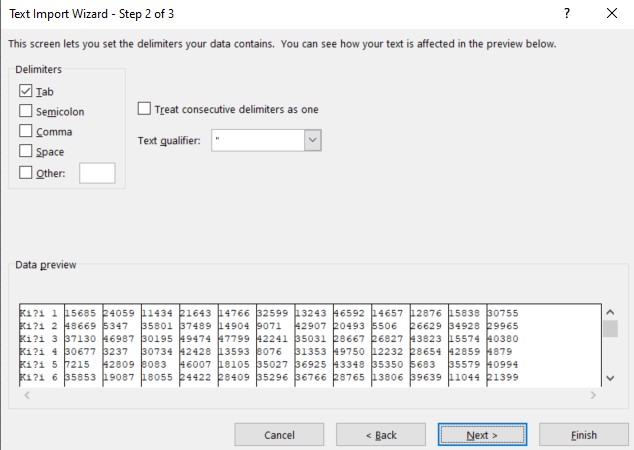
Excel veri import (içe aktarma) aracının güzelliğini iki arklı örnek ile paylaşmak istedim çünkü excel'e dışarıdan veri aktarırken her türlü karakter ile ayrılmış türden veri gelebiliyor ve excel ortamında tüm bu verileri farklı sütunlar olarak kullanmamız gerektiği için delimited seçeneğini seçtikten sonra tek yapmamız gereken aradaki karakterin ne olduğunu içe aktarma sihirbazına yazmak.